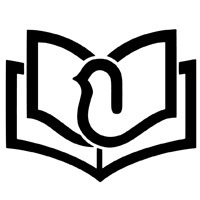MATLAB.Editor有哪些功能?
MATLABEditor的功能主要有以下两个。
(1)程序输入:编写程序时,在MATLABEditor中输入程序代码。但MATLAB.Editor比纯文本编辑器的功能要多一些,如提供了代码区别显示(如注释行与正式代码颜色不同,字符变量用另外颜色等)、换行时自动缩进、对齐等。这主要是为了让程序看起来更明了。
这些功能虽然简单,但确实很方便。此外,还有两个问题值得一提:大块代码的注释
有时需要注释多行的代码。C语言提供了/*…*/,可以注释多行,但MATLAB的注释符%只能注释一行。要注释多行,需要一行一行地加%,这样比较麻烦了。事实上,Editor中提供了一次注释多行的功能:用鼠标选中需要注释的内容,单击右键,在出现的菜单中单击“Comment”选项(也可单击Text→Comment,或者用快捷键Ctrl+R),则可将所选区域全部注释。如果想取消注释,可用同样的方法,即单击“Uncomment”项。
对齐
在输入代码时,Editor会按输入内容自动进行缩进,但如改动较大或改动次数较多(如增加一个选择结构或循环结构),缩进格式就不对了。如果需要改动的内容很多,确实是很费事的事。
Editor中的“Smart.Ident”可以解决这个问题。选中一个区域后,单击Text→Smart.Ident,可将该部分区域根据其内容自动按缩进格式对齐。
(2)程序调试编写程序的“高手”都知道,调试程序是编程的重点和精髓。很多时候,甚至可以说几乎所有时候,调试程序花的时间比写代码的时间多。“高手”之所以是“高手”,是因为其不但能写出很好的代码,还能很快地在调试中找到代码的问题所在。很多时候,程序运行过程中的出错信息与实际的错误相去甚远,初学者往往会很“晕”,不知问题所在。这种能力是教不出来的,只有靠长期的编程经验来积累。
程序调试分两个阶段,或者说两种境界。程序输入后,由于各种原因,可能有些地方语法不对,需要改正之后程序才能顺利执行,第一阶段的任务就是改正错误的语法。这一阶段比较简单,因为MATLAB的出错信息会提示错误的语法。只要能看懂出错信息,几乎就会改了。程序调试的第二阶段是修改其中错误的算法。这比第一阶段要难得多,因为需要找到问题所在。程序调试的“功夫”也正在这儿。所以下面主要针对第二阶段来讲解。
(1)程序调试的基本理念
程序调试的理念对于任何一门语言都是相同的。这可以说是编程的一门“内功”,是要靠长时间修炼的。
从头至尾
初学者在调试程序时,当程序结果不正确时,他们经常会很茫然,总是盯着输出结果的那一句话,不知该怎么下手。事实上,你的程序可能从第一句话就错了,很可能输入了错误的数据。
只有当程序从头到尾每一条语句都正确,最后的结果才会是正确的。所以,如果程序结果不对,请从第一条语句看起,从第一条语句检查,仔细地查看每一条语句的运行结果是否正确。当检查改正到最后一个语句时,就会发现此时程序结果正确了。
把自己当机器
经常会有一些初学者在调试程序时抱怨结果不对,但当问他其中的某一句计算结果应该是什么时,他回答不出来。按照上面说的,前面正确了,后面才能正确。没有搞清算法的计算过程,中间结果不知道,根本就无从判断程序输出是否正确,那么又如何调试程序呢?
所以,在调试之前,要确保确实已经弄懂了算法,知道每步计算的正确结果应该是什么。
先小后大要想调试程序,自己要先会算。但要注意,调试时一定要让程序算一个小一点的题目。
用特例给程序“考试”
调试就是要保证程序的正确性,这相当于对程序的一次考试。这个考试很重要的一点是要保证考试程序的“健壮性”。健壮的人可以适应任何气候,而不健壮的人有个风吹日晒的就会生病。调试程序时,就是要给程序一些“风吹日晒”,这样能查出一些你注意不到的问题
(2)MATLAB程序调试的基本手段和方法
所有语言的程序调试道理和方法都一样。程序调试的过程基本是这样的:选一个小的,有代表性的例题;自己先算一遍;让程序一步一步运行,检查每步的结果是否正确,不正确则改正程序。
 威孚半导体技术
威孚半导体技术
2024-08-19 广告